水星无线路由器信号不好总是断网怎么办
解决无线路由器频繁断网的问题(六)

解决无线路由器频繁断网的问题引言:随着科技的发展和智能设备的普及,无线路由器已经成为我们生活中不可或缺的一部分。
但是,频繁断网的问题却给我们的生活带来了很多麻烦。
本文将就这个问题进行深入探究,并提出一些解决方法。
一、分析问题的原因频繁断网的原因有很多,下面将从几个方面进行分析。
信号干扰无线路由器工作通过无线信号传输数据,而在我们周围的环境中通常存在许多干扰信号,如其他电子设备、家具等。
这些信号干扰会导致无线路由器的信号强度减弱,进而引发断网问题。
设备负载过高当用户过多或者一次连接的设备过多时,无线路由器可能会超过其负载能力而导致断网。
特别是在公共场所,人流量大的地方,无线路由器的负载压力更大。
路由器设置问题一些用户在路由器设置时,对于频段选择、信道设置、密码设置等进行不当的操作,也会导致路由器频繁断网的问题。
二、解决方法针对以上分析的问题原因,我们可以采取一些措施来解决这些问题,确保网络的稳定与畅通。
优化信号环境首先,我们需要避免将路由器与其他具有较强电磁辐射的设备放置在一起,例如电视机、电脑等。
此外,可以通过调整路由器的位置、避免物理接触和靠近墙壁等方式,将干扰因素降至最低。
限制连接设备数量当你发现路由器频繁断网的时候,你可以尝试限制连接到路由器的设备数量。
只保留必要的设备连接,减轻路由器的负载压力,从而提高网络的稳定性。
路由器选购与设置在选购路由器时,建议选择品牌知名度高、信号覆盖范围广、适用于当前网络环境的产品。
在设置路由器时,我们应该根据自己家庭的网络需求,选择合适的频段、信道,并设置一个强度较高的密码,以提高网络安全性。
定期维护与升级定期维护和升级路由器软件是保持稳定网络的重要一环。
我们可以通过查看官方网站或者相关论坛,了解最新版本的软件和固件,并及时更新到路由器上。
此外,可以定期清理路由器缓存、优化无线频率和频宽等操作,提高网络的性能和稳定性。
结语:网络已经成为我们日常生活中不可或缺的一部分,而无线路由器作为网络的关键设备,解决频繁断网问题具有重要意义。
如何处理无线路由器信号不稳定的问题

如何处理无线路由器信号不稳定的问题无线路由器信号不稳定是很多人在使用无线网络时常遇到的问题。
信号不稳定会导致网络速度变慢、断网等情况,给我们的上网体验带来很大的困扰。
那么,我们应该如何处理无线路由器信号不稳定的问题呢?下面我将为大家介绍几种解决方案。
一、调整路由器位置无线信号的传播受到物理环境的影响,如果路由器放置的位置不当,会导致信号衰减或遭受干扰。
因此,我们可以尝试将路由器放置在离电脑或手机较近的位置,避免障碍物阻挡信号传播,如墙壁、金属物体等。
同时,避免将路由器放置在电器设备附近,以免电磁辐射对信号造成干扰。
二、优化无线信号设置在路由器设置界面中,我们可以进行一些优化设置来提升无线信号的稳定性。
首先,可以更改无线信号的频道,选择一个较少被其他无线设备使用的频道,以减少干扰。
其次,可以调整信号的传输功率,增加信号的覆盖范围和穿透能力。
还可以启用路由器的QoS(Quality of Service)功能,对网络流量进行优先级的管理,确保重要的应用程序或设备能够获得更稳定的信号。
三、升级路由器固件路由器的固件是其操作系统,升级固件可以修复一些已知的问题,并提供更好的性能和稳定性。
在路由器官方网站上可以找到相应的固件升级包和升级步骤,按照说明进行升级操作即可。
升级固件前,务必备份好路由器的配置文件,以防升级失败导致路由器无法使用。
四、使用信号增强器或中继器如果调整了路由器的位置和设置后仍然无法解决信号不稳定的问题,可以考虑使用信号增强器或中继器。
信号增强器可以增强信号的覆盖范围,中继器则可以将原有的无线信号转发扩展到更远的地方。
根据自己的需求选择适合的设备,并按照说明进行设置和安装。
五、检查网络设备和线缆有时,信号不稳定的原因可能是由于网络设备或线缆的故障引起的。
可以尝试更换网络设备,如网线、网卡等,或者检查线缆是否连接良好。
另外,如果使用的是无线网卡,可以尝试更新驱动程序,以确保设备能够正常工作。
如何解决路由器频繁掉线的问题

如何解决路由器频繁掉线的问题路由器是我们日常生活中必不可少的网络设备,但有时候我们会经历到频繁掉线的问题,这给我们的网络体验带来了不便。
为了解决这一问题,我们可以采取一些措施来改善路由器的连接稳定性。
本文将介绍一些解决路由器频繁掉线问题的有效方法。
1. 选择适当的位置路由器的位置对于连接的稳定性至关重要。
首先,确保路由器与电缆/ADSL调制解调器之间连接稳定,并在信号传输的过程中尽量避免长距离或过多障碍物。
其次,尝试将路由器放置在离常用设备较近的位置,以获得更好的信号覆盖范围。
最后,避免将路由器放置在封闭的柜子、抽屉或角落中,以避免信号被阻隔。
2. 杜绝信号干扰其他电子设备可能会对你的路由器信号产生干扰。
例如,微波炉、无线电话和蓝牙设备等。
尽量将路由器远离这些设备,并确保路由器和其他电子设备之间有一定的距离,以避免干扰。
3. 更新固件和驱动程序路由器制造商通常会发布固件更新来提供更好的性能和稳定性。
登录到路由器的管理页面,查找并下载最新的固件版本,然后按照用户手册中的指南进行更新。
同样,保持设备上的驱动程序也是重要的。
如果你的路由器带有无线适配器,请确保无线适配器的驱动程序是最新的。
4. 调整信号频道如果你身处复杂的无线网络环境中,可能会有多个无线路由器覆盖同一信道,导致信号干扰。
通过更改路由器的信号频道来避免信号干扰是一个解决方法。
进入路由器的管理界面,找到信号频道设置,将其更改为一个较少被使用的频道。
这将帮助提高信号质量和连接稳定性。
5. 调整路由器的传输功率一些路由器允许用户调整传输功率。
在路由器的管理界面中,找到相关设置并将其降低。
通过降低传输功率,可以减少信号与其他网络设备之间的干扰,并提高路由器的稳定性。
6. 设置固定IP地址有时候,路由器频繁掉线的问题可能是由于IP地址冲突引起的。
你可以将你的电脑或其他设备的网络设置更改为使用固定IP地址,以避免冲突,并提高连接稳定性。
在操作系统的网络设置中,将IP地址设置为固定的,并确保已选择未被其他设备使用的地址。
路由信号差的小妙招
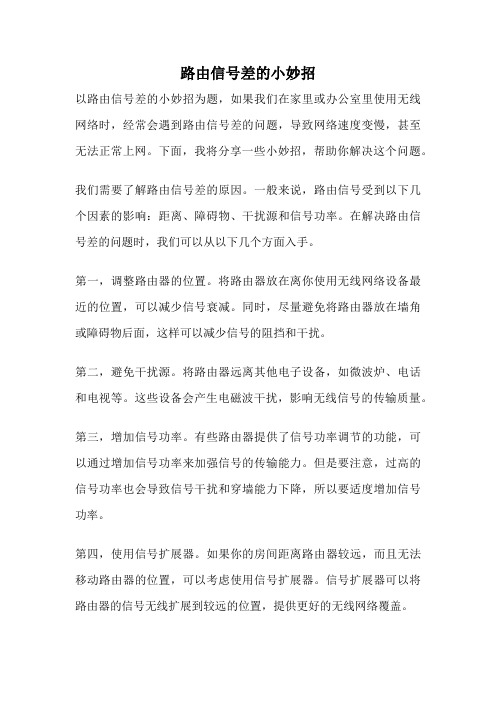
路由信号差的小妙招以路由信号差的小妙招为题,如果我们在家里或办公室里使用无线网络时,经常会遇到路由信号差的问题,导致网络速度变慢,甚至无法正常上网。
下面,我将分享一些小妙招,帮助你解决这个问题。
我们需要了解路由信号差的原因。
一般来说,路由信号受到以下几个因素的影响:距离、障碍物、干扰源和信号功率。
在解决路由信号差的问题时,我们可以从以下几个方面入手。
第一,调整路由器的位置。
将路由器放在离你使用无线网络设备最近的位置,可以减少信号衰减。
同时,尽量避免将路由器放在墙角或障碍物后面,这样可以减少信号的阻挡和干扰。
第二,避免干扰源。
将路由器远离其他电子设备,如微波炉、电话和电视等。
这些设备会产生电磁波干扰,影响无线信号的传输质量。
第三,增加信号功率。
有些路由器提供了信号功率调节的功能,可以通过增加信号功率来加强信号的传输能力。
但是要注意,过高的信号功率也会导致信号干扰和穿墙能力下降,所以要适度增加信号功率。
第四,使用信号扩展器。
如果你的房间距离路由器较远,而且无法移动路由器的位置,可以考虑使用信号扩展器。
信号扩展器可以将路由器的信号无线扩展到较远的位置,提供更好的无线网络覆盖。
第五,优化无线网络设置。
在路由器的管理界面中,可以进行一些设置来优化无线网络的性能。
例如,更改无线信道、启用QoS(服务质量)功能、设置访问控制和密钥等。
除了上述方法,我们还可以尝试一些其他的小妙招来提升路由信号的质量。
例如,使用双频路由器,选择较少使用的频段来避免干扰;定期更新路由器的固件,以获取最新的优化和修复;使用较新的无线网络协议,如802.11ac,以提供更快的速度和更稳定的信号。
路由信号差是一个常见的问题,但我们可以通过调整路由器位置、避免干扰源、增加信号功率、使用信号扩展器和优化无线网络设置等方法来解决。
希望以上的小妙招能帮助你改善无线网络的使用体验,让你的上网更加顺畅。
如何解决网络连接频繁中断

如何解决网络连接频繁中断网络连接频繁中断是我们在日常生活中经常遇到的问题之一,它会给我们的工作和学习带来不便。
以下是一些解决网络连接频繁中断的有效方法。
1. 检查路由器和调制解调器网络连接中断的主要原因之一是路由器或调制解调器出现问题。
首先,确保这两个设备正常运行。
检查电源线、网线和信号灯是否正常。
如果有任何异常情况,比如线路松动或者指示灯异常,立即进行修复或者更换设备。
2. 重新启动设备当网络连接频繁中断时,尝试通过重新启动路由器和电脑来解决问题。
关闭电脑,并关闭路由器的电源。
等待几分钟后,再重新启动路由器和电脑。
这样可以清除设备中的缓存和临时文件,有助于修复网络连接问题。
3. 检查网络连接检查电脑的网络连接设置是否正确。
确保使用的是正确的无线网络名称和密码。
有时,网络连接频繁中断可能是由于输入错误的密码或连接到错误的网络。
打开电脑的网络设置界面,检查是否连接到正确的网络,并输入正确的密码。
4. 更新驱动程序驱动程序是控制电脑硬件设备和操作系统进行通信的软件。
过时的或损坏的驱动程序可能导致网络连接频繁中断。
打开设备管理器,检查网络适配器部分,查找任何带有黄色叹号或问号的设备。
右击设备,选择"更新驱动程序",然后选择自动更新驱动程序。
如果没有更新可用,您可以尝试找到适配器制造商的官方网站,下载并手动安装最新的驱动程序。
5. 调整信号频道无线网络使用不同的信号频道进行通信,当多个无线网络在同一频道上运行时,可能会导致干扰和网络连接中断。
登录路由器的管理界面,找到信号频道设置。
尝试设置为其他频道,观察是否有改善。
6. 增强信号范围网络连接中断可能是由于信号强度不足造成的。
尝试将路由器放置在更开放的位置,远离干扰源,比如电子设备或墙壁。
您还可以考虑使用信号扩展器或增强器来增强无线信号的覆盖范围。
7. 安全软件和防火墙设置某些安全软件和防火墙设置可能会影响网络连接,并导致频繁中断。
检查您的安全软件和防火墙设置,确保它们允许网络连接并没有误拦截网络通信。
解决无线路由器频繁断网的问题
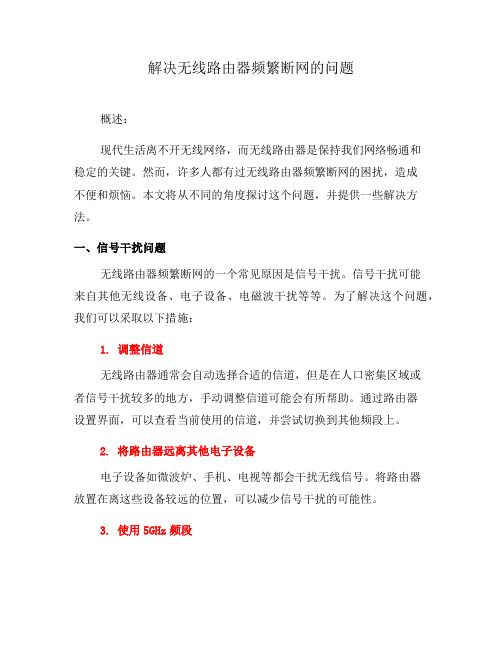
解决无线路由器频繁断网的问题概述:现代生活离不开无线网络,而无线路由器是保持我们网络畅通和稳定的关键。
然而,许多人都有过无线路由器频繁断网的困扰,造成不便和烦恼。
本文将从不同的角度探讨这个问题,并提供一些解决方法。
一、信号干扰问题无线路由器频繁断网的一个常见原因是信号干扰。
信号干扰可能来自其他无线设备、电子设备、电磁波干扰等等。
为了解决这个问题,我们可以采取以下措施:1. 调整信道无线路由器通常会自动选择合适的信道,但是在人口密集区域或者信号干扰较多的地方,手动调整信道可能会有所帮助。
通过路由器设置界面,可以查看当前使用的信道,并尝试切换到其他频段上。
2. 将路由器远离其他电子设备电子设备如微波炉、手机、电视等都会干扰无线信号。
将路由器放置在离这些设备较远的位置,可以减少信号干扰的可能性。
3. 使用5GHz频段如果你的路由器支持5GHz频段,在信号干扰较严重的情况下,切换到这个频段可能会更好。
5GHz频段有更多的信道选择,并且能够提供更高的稳定性和传输速度。
二、过热问题经常有人发现,无线路由器在使用一段时间后会变得很热,并导致频繁断网问题。
这个问题一般是由于无线路由器长时间工作而没有得到适当的散热所导致的。
下面是几种解决方法:1. 放置通风良好的位置将无线路由器放置在通风良好且不受阻挡的位置,可以帮助散热,防止过热。
避免将其放置在封闭的空间或堆满杂物的地方。
2. 清洁风扇和散热孔定期清洁无线路由器上的风扇和散热孔,可以确保它们的正常运转,并提高散热效果。
使用柔软的刷子或真空吸尘器进行清洁,避免在清洗时进入路由器内部。
3. 使用散热垫或散热底座如果你的无线路由器容易过热,可以考虑购买专门设计的散热垫或散热底座,这些设备能够提供更好的散热效果,保持路由器的稳定性。
三、软件设置问题有时候,无线路由器频繁断网的问题可能是由于软件设置不当所引起的。
以下是一些建议:1. 更新固件无线路由器的固件更新可以修复一些已知的问题,并提供更好的稳定性。
水星路由器连不上网怎么办
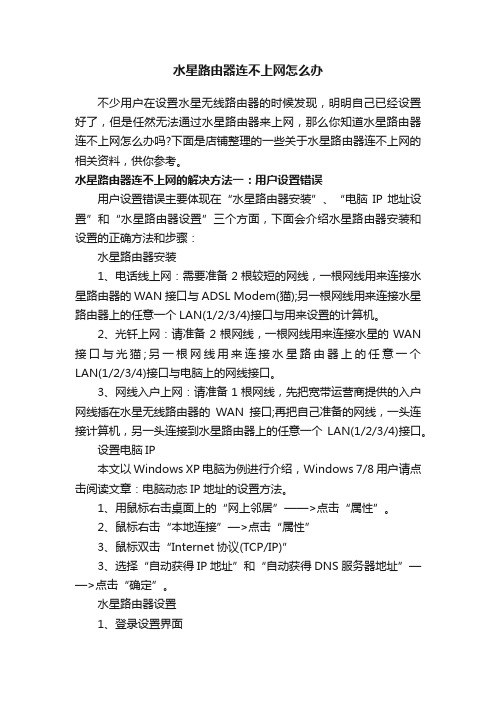
水星路由器连不上网怎么办不少用户在设置水星无线路由器的时候发现,明明自己已经设置好了,但是任然无法通过水星路由器来上网,那么你知道水星路由器连不上网怎么办吗?下面是店铺整理的一些关于水星路由器连不上网的相关资料,供你参考。
水星路由器连不上网的解决方法一:用户设置错误用户设置错误主要体现在“水星路由器安装”、“电脑IP地址设置”和“水星路由器设置”三个方面,下面会介绍水星路由器安装和设置的正确方法和步骤:水星路由器安装1、电话线上网:需要准备2根较短的网线,一根网线用来连接水星路由器的WAN接口与ADSL Modem(猫);另一根网线用来连接水星路由器上的任意一个LAN(1/2/3/4)接口与用来设置的计算机。
2、光钎上网:请准备2根网线,一根网线用来连接水星的WAN 接口与光猫;另一根网线用来连接水星路由器上的任意一个LAN(1/2/3/4)接口与电脑上的网线接口。
3、网线入户上网:请准备1根网线,先把宽带运营商提供的入户网线插在水星无线路由器的WAN接口;再把自己准备的网线,一头连接计算机,另一头连接到水星路由器上的任意一个LAN(1/2/3/4)接口。
设置电脑IP本文以Windows XP电脑为例进行介绍,Windows 7/8用户请点击阅读文章:电脑动态IP地址的设置方法。
1、用鼠标右击桌面上的“网上邻居”——>点击“属性”。
2、鼠标右击“本地连接”—>点击“属性”3、鼠标双击“Internet协议(TCP/IP)”3、选择“自动获得IP地址”和“自动获得DNS服务器地址”——>点击“确定”。
水星路由器设置1、登录设置界面(1)、旧版本水星路由器:在浏览器的地址栏中输入:192.168.1.1并按下回车——>输入默认登录用户名:admin,默认登录密码:admin——>点击“确定”。
(2)、新版本水星路由器:在浏览器中输入:192.168.1.1然后按下回车——>在“设置密码”框后面设置一个登录密码——>在“确认密码”框里再次输入设置的登录密码——>点击“确认”。
解决路由器频繁断网问题的方法
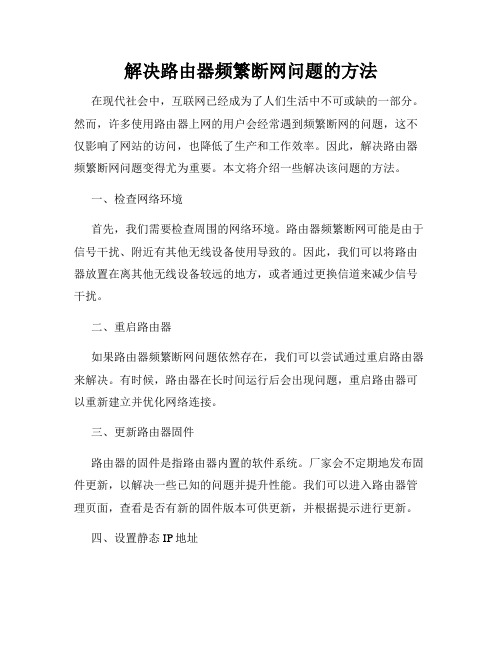
解决路由器频繁断网问题的方法在现代社会中,互联网已经成为了人们生活中不可或缺的一部分。
然而,许多使用路由器上网的用户会经常遇到频繁断网的问题,这不仅影响了网站的访问,也降低了生产和工作效率。
因此,解决路由器频繁断网问题变得尤为重要。
本文将介绍一些解决该问题的方法。
一、检查网络环境首先,我们需要检查周围的网络环境。
路由器频繁断网可能是由于信号干扰、附近有其他无线设备使用导致的。
因此,我们可以将路由器放置在离其他无线设备较远的地方,或者通过更换信道来减少信号干扰。
二、重启路由器如果路由器频繁断网问题依然存在,我们可以尝试通过重启路由器来解决。
有时候,路由器在长时间运行后会出现问题,重启路由器可以重新建立并优化网络连接。
三、更新路由器固件路由器的固件是指路由器内置的软件系统。
厂家会不定期地发布固件更新,以解决一些已知的问题并提升性能。
我们可以进入路由器管理页面,查看是否有新的固件版本可供更新,并根据提示进行更新。
四、设置静态IP地址动态IP地址分配可以提供方便的上网体验,但有时也会导致频繁断网问题。
我们可以尝试将路由器设置为使用静态IP地址,这样可以避免动态IP地址分配带来的不稳定性。
五、更换路由器如果以上方法都无法解决频繁断网问题,那么可能是路由器本身存在硬件故障或老化。
这时,我们可以考虑更换一台新的路由器来解决问题。
在选择路由器时,可以参考一些专业评测或者咨询专业人员,选择性能稳定、性价比较高的产品。
六、寻求专业帮助如果自行解决路由器频繁断网问题的方法无效,我们可以寻求专业网络技术人员的帮助。
他们可以根据实际情况进行诊断,并提供相应的解决方案。
综上所述,频繁断网问题给我们的生活和工作带来了不便,但我们可以通过检查网络环境、重启路由器、更新固件、设置静态IP地址、更换路由器或寻求专业帮助等方法来解决该问题。
希望以上方法能帮助到有这一问题的用户,提升网络使用体验,更好地享受互联网带来的便利。
路由器断线解决方法
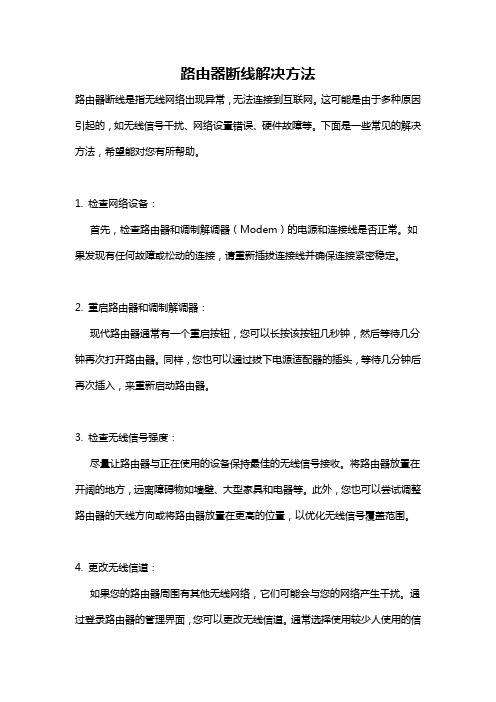
路由器断线解决方法路由器断线是指无线网络出现异常,无法连接到互联网。
这可能是由于多种原因引起的,如无线信号干扰、网络设置错误、硬件故障等。
下面是一些常见的解决方法,希望能对您有所帮助。
1. 检查网络设备:首先,检查路由器和调制解调器(Modem)的电源和连接线是否正常。
如果发现有任何故障或松动的连接,请重新插拔连接线并确保连接紧密稳定。
2. 重启路由器和调制解调器:现代路由器通常有一个重启按钮,您可以长按该按钮几秒钟,然后等待几分钟再次打开路由器。
同样,您也可以通过拔下电源适配器的插头,等待几分钟后再次插入,来重新启动路由器。
3. 检查无线信号强度:尽量让路由器与正在使用的设备保持最佳的无线信号接收。
将路由器放置在开阔的地方,远离障碍物如墙壁、大型家具和电器等。
此外,您也可以尝试调整路由器的天线方向或将路由器放置在更高的位置,以优化无线信号覆盖范围。
4. 更改无线信道:如果您的路由器周围有其他无线网络,它们可能会与您的网络产生干扰。
通过登录路由器的管理界面,您可以更改无线信道。
通常选择使用较少人使用的信道可以减少干扰,提高网络连接的稳定性。
5. 检查无线安全设置:有时,路由器设备的无线安全设置可能会导致断线问题。
确保您使用的安全设置符合WPA2-PSK(推荐)或WPA-PSK标准,并使用强大的网络密码。
如果您的无线网络连接在一段时间后自动断开,请尝试更改密码并重新连接设备。
6. 升级固件:如果您的路由器软件版本较旧,可能会导致连续断线问题。
通过登录路由器的管理界面,查找并检查有关固件升级的选项。
如果有新的固件版本可用,请按照路由器制造商的指示进行升级。
7. 硬件故障:如果您尝试了以上所有方法仍然无法解决问题,可能是因为路由器本身存在硬件故障。
在这种情况下,您需要联系路由器制造商或技术支持人员进行更详细的故障排除或更换设备。
总结起来,解决路由器断线问题首先需要检查网络设备的电源和连接线是否正常,然后尝试重启路由器和调制解调器。
水星路由器有线正常无线经常掉线
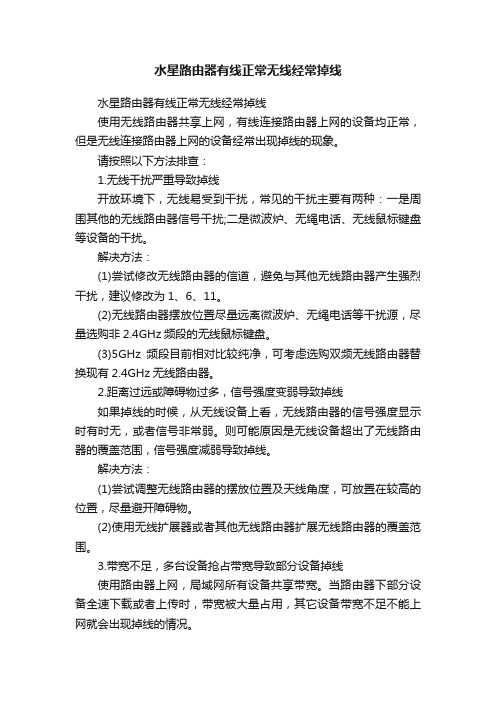
水星路由器有线正常无线经常掉线水星路由器有线正常无线经常掉线使用无线路由器共享上网,有线连接路由器上网的设备均正常,但是无线连接路由器上网的设备经常出现掉线的现象。
请按照以下方法排查:1.无线干扰严重导致掉线开放环境下,无线易受到干扰,常见的干扰主要有两种:一是周围其他的无线路由器信号干扰;二是微波炉、无绳电话、无线鼠标键盘等设备的干扰。
解决方法:(1)尝试修改无线路由器的信道,避免与其他无线路由器产生强烈干扰,建议修改为1、6、11。
(2)无线路由器摆放位置尽量远离微波炉、无绳电话等干扰源,尽量选购非2.4GHz频段的无线鼠标键盘。
(3)5GHz频段目前相对比较纯净,可考虑选购双频无线路由器替换现有2.4GHz无线路由器。
2.距离过远或障碍物过多,信号强度变弱导致掉线如果掉线的时候,从无线设备上看,无线路由器的信号强度显示时有时无,或者信号非常弱。
则可能原因是无线设备超出了无线路由器的覆盖范围,信号强度减弱导致掉线。
解决方法:(1)尝试调整无线路由器的摆放位置及天线角度,可放置在较高的位置,尽量避开障碍物。
(2)使用无线扩展器或者其他无线路由器扩展无线路由器的覆盖范围。
3.带宽不足,多台设备抢占带宽导致部分设备掉线使用路由器上网,局域网所有设备共享带宽。
当路由器下部分设备全速下载或者上传时,带宽被大量占用,其它设备带宽不足不能上网就会出现掉线的情况。
解决方法:(1)增加总带宽。
(2)路由器设置带宽控制,限制接入设备的使用带宽,保障各个客户端的正常上网。
4.超过路由器的无线带机量,无线客户端连接不稳定导致掉线如果使用路由器过程中,当连接了一定数量的无线设备后继续有无线设备连接时,原先正常使用的无线设备发生掉线,则很可能是无线路由器的无线接入数量超出了无线路由器的.无线带机量。
解决方法:(1)修改路由器的无线名称和密码,提高网络安全性,避免被蹭网引发的不稳定。
(2)控制连接到无线路由器的无线设备的数量,部分路由器可通过设置无线MAC地址过滤来限制特定的无线设备连接无线路由器。
水星mw305r+路由器无线信号连不上怎么办

水星mw305r+路由器无线信号连不上怎么办使用无线终端连接无线网络时,如果出现搜索到信号,连接不成功的问题,那么你知道水星mw305r+路由器无线信号连不上怎么办吗?下面是店铺整理的一些关于水星mw305r+路由器无线信号连不上的相关资料,供你参考。
水星mw305r+路由器无线信号连不上的解决方法:连接错误的信号或者输入错误的密码会导致连接不成功,请确认无线信号名称(SSID号)和无线密码。
确认方法:通过有线电脑连接并登录到路由器管理界面,点击无线设置 >> 基本设置中查看SSID。
如下图所示:点击无线设置 >> 无线安全设置中确认无线密码。
如下图所示:确认无线名称和无线密码后,建议删除之前配置文件,重新搜索到自己的无线信号,再次尝试连接。
删除方法:以Windows 7系统为例,点击电脑右下角网络图标,点击打开网络和共享中心,找到并点击管理无线网络,在显示的网络列表中,找到路由器的信号,右键选择并点击删除网络。
如下图所示:路由器上开启了无线MAC地址过滤,规则设置不当也会引起无线连接不成功,建议暂不启用该功能。
设置方法:通过有线电脑连接并登录路由器管理面,点击无线设置 >> 无线MAC地址过滤,关闭无线MAC地址过滤功能。
如下图所示:设置方法:通过有线电脑连接并登录路由器管理面,点击无线设置 >> 基本设置,SSID修改为其他字母或数字组合的名字,点击保存。
点击无线设置 >> 无线安全设置,PSK密码修改为至少8位的密码,点击保存。
修改无线参数后,部分路由器需要重新,请根据页面提示操作。
待路由器重启完成后,无线终端再尝试连接无线信号。
如果做了上述操作,无线终端仍然无法连接上信号,请使用其他无线终端连接路由器,确认是否可以正常上网。
也可以使用该无线终端连接其他正常的无线网络对比测试。
如果其他无线终端连接无线都正常,则可能是个别终端的设置问题或者故障,建议咨询相应厂商。
无线路由WiFi信号不稳定原因及解决方法
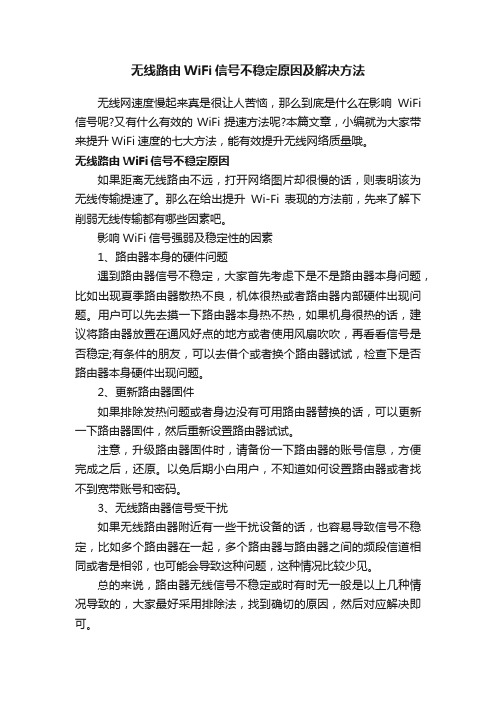
无线路由WiFi信号不稳定原因及解决方法无线网速度慢起来真是很让人苦恼,那么到底是什么在影响WiFi 信号呢?又有什么有效的WiFi提速方法呢?本篇文章,小编就为大家带来提升WiFi速度的七大方法,能有效提升无线网络质量哦。
无线路由WiFi信号不稳定原因如果距离无线路由不远,打开网络图片却很慢的话,则表明该为无线传输提速了。
那么在给出提升Wi-Fi表现的方法前,先来了解下削弱无线传输都有哪些因素吧。
影响WiFi信号强弱及稳定性的因素1、路由器本身的硬件问题遇到路由器信号不稳定,大家首先考虑下是不是路由器本身问题,比如出现夏季路由器散热不良,机体很热或者路由器内部硬件出现问题。
用户可以先去摸一下路由器本身热不热,如果机身很热的话,建议将路由器放置在通风好点的地方或者使用风扇吹吹,再看看信号是否稳定;有条件的朋友,可以去借个或者换个路由器试试,检查下是否路由器本身硬件出现问题。
2、更新路由器固件如果排除发热问题或者身边没有可用路由器替换的话,可以更新一下路由器固件,然后重新设置路由器试试。
注意,升级路由器固件时,请备份一下路由器的账号信息,方便完成之后,还原。
以免后期小白用户,不知道如何设置路由器或者找不到宽带账号和密码。
3、无线路由器信号受干扰如果无线路由器附近有一些干扰设备的话,也容易导致信号不稳定,比如多个路由器在一起,多个路由器与路由器之间的频段信道相同或者是相邻,也可能会导致这种问题,这种情况比较少见。
总的来说,路由器无线信号不稳定或时有时无一般是以上几种情况导致的,大家最好采用排除法,找到确切的原因,然后对应解决即可。
无线路由WiFi信号不稳定解决方法方法一:改变无线路由器的位置不论何种品牌的无线路由器,其有效覆盖范围是有限的,从几十米到上百米不等。
在这个范围以内,Wi-Fi表现是较为快速稳定的。
可如果超出这个范围的话,无线信号便会开始衰减,即便有再好的电脑,再强的无线终端,那么通过无线来看网络视频,也会产生较大延迟。
无线路由器网络总是断断续续是什么原因

无线路由器网络总是断断续续是什么原因作为不同网络之间互相连接的枢纽,路由器系统构成了基于TCP/IP 的国际互联网络Internet 的主体脉络,也可以说,路由器构成了Internet的骨架。
不过无线网络信号毕竟没有有线的稳定,所以用户可能会遇到无线上网经常掉线的情况,下面我们来看看怎么解决这个问题。
原因分析1、无线干扰导致无线客户端掉线。
现象:无线路由器下有线连接的电脑上网正常,无线客户端掉线。
原因:开放环境下,无线易受到干扰,常见的干扰主要有两种:一是微波炉、2.4G无绳电话、无线鼠标键盘等电器的干扰,二是周围其他的无线路由器信号干扰。
当干扰非常严重的时候无线客户端就可能会掉线。
解决:(1) 无线路由器摆放位置尽量远离微波炉、无绳电话等会对无线信号产生强烈干扰的电器,尽量选购非2.4GHz频段的无线鼠标键盘。
(2) 尝试更换无线路由器的无线信道避免与其他无线路由器产生强烈干扰;另外当前5GHz频段目前相对比较纯净,可考虑采用5GHz频段的无线局域网技术802.11a/n设备替换现有2.4GHz设备。
2、无线路由器设置不当导致掉线。
现象:路由器下所有电脑或者部分电脑掉线,掉线时可以进入路由器管理界面,查看运行状态——WAN口状态,PPPOE拨号连接正常,在路由器管理界面菜单系统工具——诊断工具,ping外网所有IP 地址提示正常连通。
如下图所示。
原因:路由器安全设置不当导致电脑掉线,查看安全设置——防火墙设置、上网控制、高级安全设置——DOS攻击防护已经开启并设置了安全规则。
解决:关闭安全设置——防火墙设置、上网控制、安全设置——高级安全设置——DOS攻击防护等功能即可解决。
3、带宽不足情况下,多台电脑带宽抢占不均导致部分电脑掉线。
现象:路由器下部分电脑全速下载或者上传,其他电脑掉线。
原因:带宽被个别主机大量占用,其它主机不能上网可以理解为掉线。
解决:路由器设置IP带宽控制,限制个别主机占用全部带宽,保障所有客户端均可以正常上网。
无线路由器掉线原因分析以及解决方法
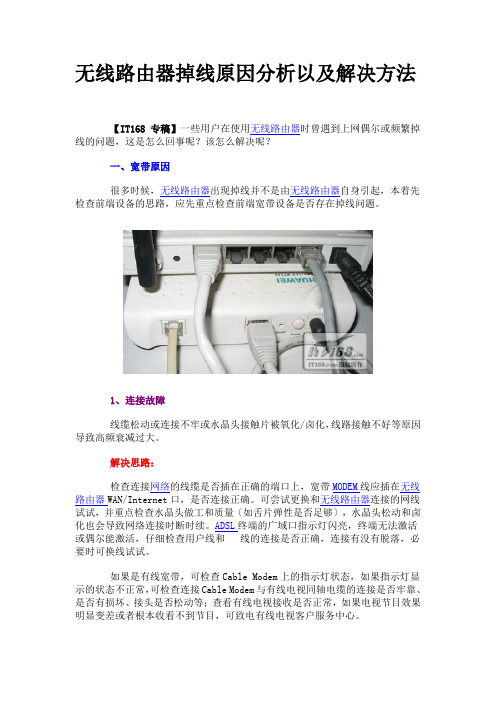
无线路由器掉线原因分析以及解决方法【IT168 专稿】一些用户在使用无线路由器时曾遇到上网偶尔或频繁掉线的问题,这是怎么回事呢?该怎么解决呢?一、宽带原因很多时候,无线路由器出现掉线并不是由无线路由器自身引起,本着先检查前端设备的思路,应先重点检查前端宽带设备是否存在掉线问题。
1、连接故障线缆松动或连接不牢或水晶头接触片被氧化/卤化,线路接触不好等原因导致高频衰减过大。
解决思路:检查连接网络的线缆是否插在正确的端口上,宽带MODEM线应插在无线路由器WAN/Internet口,是否连接正确。
可尝试更换和无线路由器连接的网线试试,并重点检查水晶头做工和质量〔如舌片弹性是否足够〕,水晶头松动和卤化也会导致网络连接时断时续。
ADSL终端的广域口指示灯闪亮,终端无法激活或偶尔能激活,仔细检查用户线和线的连接是否正确,连接有没有脱落,必要时可换线试试。
如果是有线宽带,可检查Cable Modem上的指示灯状态,如果指示灯显示的状态不正常,可检查连接Cable Modem与有线电视同轴电缆的连接是否牢靠、是否有损坏、接头是否松动等;查看有线电视接收是否正常,如果电视节目效果明显变差或者根本收看不到节目,可致电有线电视客户服务中心。
这样可一步步缩小问题出现可能的范围,以便确定是宽带设备、服务商的问题还是无线路由器的问题。
2、ADSL线路故障进户线线路过长,接头过多,或存在一些干扰源。
解决思路:用户线路质量太差,单独使用ADSL上网试试看,如果同样掉线,可要求ISP检查进户线质量。
检查ADSL周围是否有无绳〔〕、空调、洗衣机、冰箱等电磁干扰比较严重的设备,如有请移开,并不要共用一条电源线〔电压不稳也会造成一些MODEM掉线〕。
可用以下常见方法判断故障所在——能打、不能上网,说明线路正常,原因可能是互联网络问题或ADSL终端问题;能上网,不能打,边明外线正常、互联网络正常,原因可能是室内连接问题或从ADSL机架到程控交换机问题;不能打,也不能上网,可能是外线断,或其他问题;用户端外线绝缘不良,用户上网时一拿手柄WAN灯熄灭或宽带信号不能同步,一般为外线绝缘不良或有接头接触不良,修好外线后故障可解除。
解决无线网络连接断开的有效方法
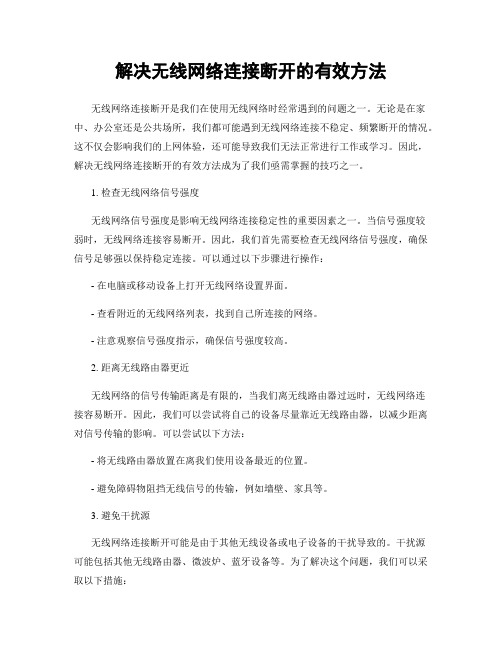
解决无线网络连接断开的有效方法无线网络连接断开是我们在使用无线网络时经常遇到的问题之一。
无论是在家中、办公室还是公共场所,我们都可能遇到无线网络连接不稳定、频繁断开的情况。
这不仅会影响我们的上网体验,还可能导致我们无法正常进行工作或学习。
因此,解决无线网络连接断开的有效方法成为了我们亟需掌握的技巧之一。
1. 检查无线网络信号强度无线网络信号强度是影响无线网络连接稳定性的重要因素之一。
当信号强度较弱时,无线网络连接容易断开。
因此,我们首先需要检查无线网络信号强度,确保信号足够强以保持稳定连接。
可以通过以下步骤进行操作:- 在电脑或移动设备上打开无线网络设置界面。
- 查看附近的无线网络列表,找到自己所连接的网络。
- 注意观察信号强度指示,确保信号强度较高。
2. 距离无线路由器更近无线网络的信号传输距离是有限的,当我们离无线路由器过远时,无线网络连接容易断开。
因此,我们可以尝试将自己的设备尽量靠近无线路由器,以减少距离对信号传输的影响。
可以尝试以下方法:- 将无线路由器放置在离我们使用设备最近的位置。
- 避免障碍物阻挡无线信号的传输,例如墙壁、家具等。
3. 避免干扰源无线网络连接断开可能是由于其他无线设备或电子设备的干扰导致的。
干扰源可能包括其他无线路由器、微波炉、蓝牙设备等。
为了解决这个问题,我们可以采取以下措施:- 将无线路由器的信道设置为较少干扰的信道。
- 将其他无线设备与无线路由器之间的距离保持一定的距离,避免干扰。
- 尽量避免将无线路由器放置在与其他电子设备过近的位置。
4. 更新无线网卡驱动程序无线网卡驱动程序是保证无线网络连接稳定的关键之一。
如果我们的无线网卡驱动程序过时或存在问题,可能导致无线网络连接断开。
因此,我们可以尝试更新无线网卡驱动程序,以解决这个问题。
具体操作步骤如下:- 打开设备管理器。
- 找到无线网卡,右键点击并选择“更新驱动程序”。
- 根据系统提示完成驱动程序的更新。
5. 重启无线路由器和设备有时,无线网络连接断开可能是由于无线路由器或设备出现临时故障导致的。
水星路由器wifi掉线怎么办
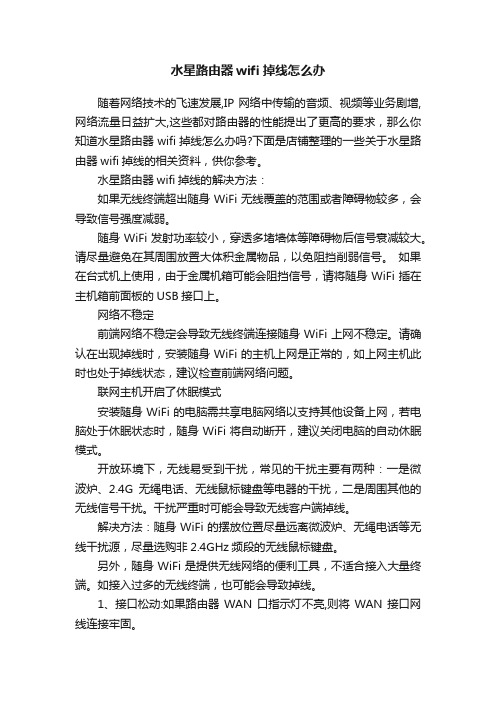
水星路由器wifi掉线怎么办随着网络技术的飞速发展,IP网络中传输的音频、视频等业务剧增,网络流量日益扩大,这些都对路由器的性能提出了更高的要求,那么你知道水星路由器wifi掉线怎么办吗?下面是店铺整理的一些关于水星路由器wifi掉线的相关资料,供你参考。
水星路由器wifi掉线的解决方法:如果无线终端超出随身WiFi无线覆盖的范围或者障碍物较多,会导致信号强度减弱。
随身WiFi发射功率较小,穿透多堵墙体等障碍物后信号衰减较大。
请尽量避免在其周围放置大体积金属物品,以免阻挡削弱信号。
如果在台式机上使用,由于金属机箱可能会阻挡信号,请将随身WiFi插在主机箱前面板的USB接口上。
网络不稳定前端网络不稳定会导致无线终端连接随身WiFi上网不稳定。
请确认在出现掉线时,安装随身WiFi的主机上网是正常的,如上网主机此时也处于掉线状态,建议检查前端网络问题。
联网主机开启了休眠模式安装随身WiFi的电脑需共享电脑网络以支持其他设备上网,若电脑处于休眠状态时,随身WiFi将自动断开,建议关闭电脑的自动休眠模式。
开放环境下,无线易受到干扰,常见的干扰主要有两种:一是微波炉、2.4G无绳电话、无线鼠标键盘等电器的干扰,二是周围其他的无线信号干扰。
干扰严重时可能会导致无线客户端掉线。
解决方法:随身WiFi的摆放位置尽量远离微波炉、无绳电话等无线干扰源,尽量选购非2.4GHz频段的无线鼠标键盘。
另外,随身WiFi是提供无线网络的便利工具,不适合接入大量终端。
如接入过多的无线终端,也可能会导致掉线。
1、接口松动:如果路由器WAN口指示灯不亮,则将WAN接口网线连接牢固。
2、WAN口状态异常:如果运行状态 >> WAN口状态没有获取到IP地址(全0),则表示无法拨号成功或无法获取IP地址,有可能是网络线路适配情况不好,请尝试更换连接WAN口的网线。
3、宽带拨号问题4、如果局域网存在ARP欺骗,一般情况下掉线电脑无法登录路由器管理界面,重启路由器或电脑后能够短暂恢复,但是很快可能又会掉线。
水星MW300RE无线扩展器掉线怎么解决
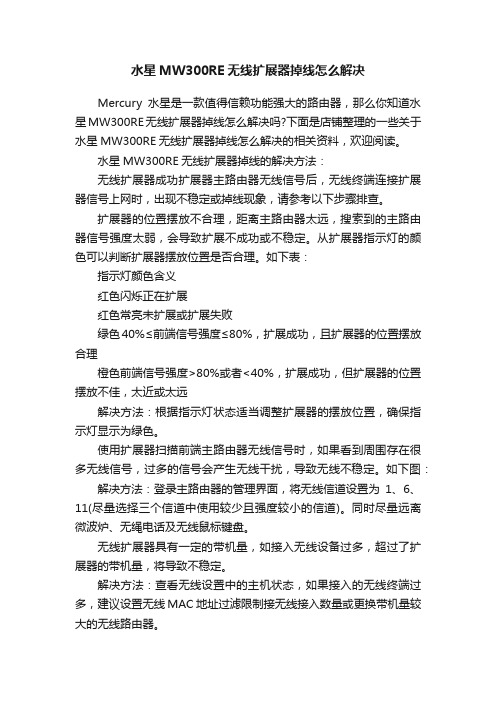
水星MW300RE无线扩展器掉线怎么解决
Mercury水星是一款值得信赖功能强大的路由器,那么你知道水星MW300RE无线扩展器掉线怎么解决吗?下面是店铺整理的一些关于水星MW300RE无线扩展器掉线怎么解决的相关资料,欢迎阅读。
水星MW300RE无线扩展器掉线的解决方法:
无线扩展器成功扩展器主路由器无线信号后,无线终端连接扩展器信号上网时,出现不稳定或掉线现象,请参考以下步骤排查。
扩展器的位置摆放不合理,距离主路由器太远,搜索到的主路由器信号强度太弱,会导致扩展不成功或不稳定。
从扩展器指示灯的颜色可以判断扩展器摆放位置是否合理。
如下表:
指示灯颜色含义
红色闪烁正在扩展
红色常亮未扩展或扩展失败
绿色40%≤前端信号强度≤80%,扩展成功,且扩展器的位置摆放合理
橙色前端信号强度>80%或者<40%,扩展成功,但扩展器的位置摆放不佳,太近或太远
解决方法:根据指示灯状态适当调整扩展器的摆放位置,确保指示灯显示为绿色。
使用扩展器扫描前端主路由器无线信号时,如果看到周围存在很多无线信号,过多的信号会产生无线干扰,导致无线不稳定。
如下图:解决方法:登录主路由器的管理界面,将无线信道设置为1、6、11(尽量选择三个信道中使用较少且强度较小的信道)。
同时尽量远离微波炉、无绳电话及无线鼠标键盘。
无线扩展器具有一定的带机量,如接入无线设备过多,超过了扩展器的带机量,将导致不稳定。
解决方法:查看无线设置中的主机状态,如果接入的无线终端过多,建议设置无线MAC地址过滤限制接无线接入数量或更换带机量较大的无线路由器。
路由器信号不好怎么办
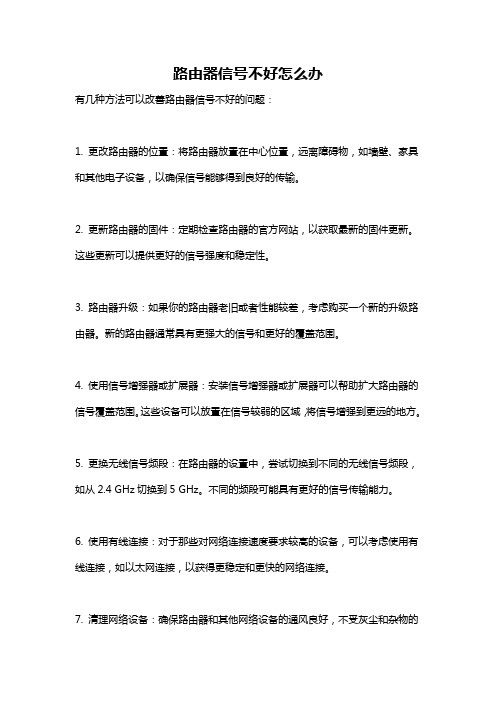
路由器信号不好怎么办
有几种方法可以改善路由器信号不好的问题:
1. 更改路由器的位置:将路由器放置在中心位置,远离障碍物,如墙壁、家具和其他电子设备,以确保信号能够得到良好的传输。
2. 更新路由器的固件:定期检查路由器的官方网站,以获取最新的固件更新。
这些更新可以提供更好的信号强度和稳定性。
3. 路由器升级:如果你的路由器老旧或者性能较差,考虑购买一个新的升级路由器。
新的路由器通常具有更强大的信号和更好的覆盖范围。
4. 使用信号增强器或扩展器:安装信号增强器或扩展器可以帮助扩大路由器的信号覆盖范围。
这些设备可以放置在信号较弱的区域,将信号增强到更远的地方。
5. 更换无线信号频段:在路由器的设置中,尝试切换到不同的无线信号频段,如从2.4 GHz切换到5 GHz。
不同的频段可能具有更好的信号传输能力。
6. 使用有线连接:对于那些对网络连接速度要求较高的设备,可以考虑使用有线连接,如以太网连接,以获得更稳定和更快的网络连接。
7. 清理网络设备:确保路由器和其他网络设备的通风良好,不受灰尘和杂物的
阻塞。
定期清理设备可以有助于提供更好的信号。
如果尝试了以上方法仍然没有改善,可能需要联系网络服务提供商或专业技术人员进行故障排除或更进一步的调整。
水星无线路由器不稳定怎么办
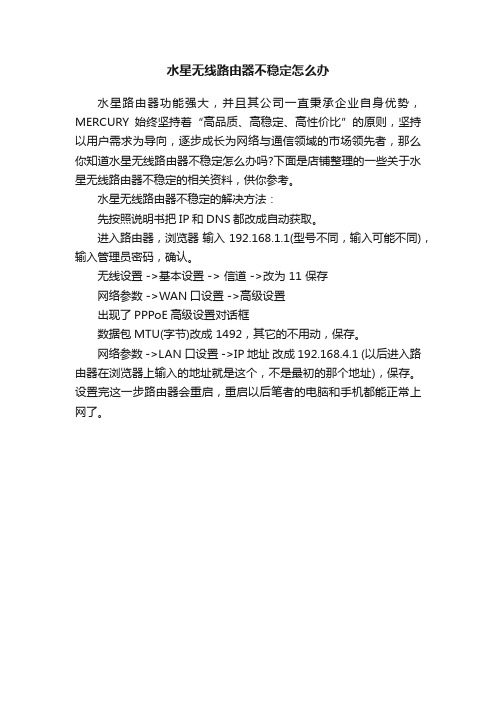
水星无线路由器不稳定怎么办
水星路由器功能强大,并且其公司一直秉承企业自身优势,MERCURY始终坚持着“高品质、高稳定、高性价比”的原则,坚持以用户需求为导向,逐步成长为网络与通信领域的市场领先者,那么你知道水星无线路由器不稳定怎么办吗?下面是店铺整理的一些关于水星无线路由器不稳定的相关资料,供你参考。
水星无线路由器不稳定的解决方法:
先按照说明书把IP和DNS都改成自动获取。
进入路由器,浏览器输入 192.168.1.1(型号不同,输入可能不同),输入管理员密码,确认。
无线设置 ->基本设置 -> 信道 ->改为 11 保存
网络参数 ->WAN口设置 ->高级设置
出现了PPPoE高级设置对话框
数据包MTU(字节)改成 1492,其它的不用动,保存。
网络参数 ->LAN口设置 ->IP地址改成 192.168.4.1 (以后进入路由器在浏览器上输入的地址就是这个,不是最初的那个地址),保存。
设置完这一步路由器会重启,重启以后笔者的电脑和手机都能正常上网了。
- 1、下载文档前请自行甄别文档内容的完整性,平台不提供额外的编辑、内容补充、找答案等附加服务。
- 2、"仅部分预览"的文档,不可在线预览部分如存在完整性等问题,可反馈申请退款(可完整预览的文档不适用该条件!)。
- 3、如文档侵犯您的权益,请联系客服反馈,我们会尽快为您处理(人工客服工作时间:9:00-18:30)。
水星无线路由器信号不好总是断网怎么办
水星无线路由器信号不好有时候经常断线,其实问题出现在这里,我们的电脑,一般会有配置有两个MAC,一个为以太网MAC,另一个为无线网卡MAC,我们一般会IP绑定以太网MAC,而水星路由器默认的是无线网卡MAC(即当前PC的MAC,所以我们点击“克隆”时,实际是把无线MAC克隆给了路由器,因而出现水星无线路由器信号不好断线的问题。
现有解决办法如下:
1单击电脑左下角“开始”菜单,出现下图界面,并在下图界面红圈圈住的地方输入CMD,回车,出现第二张图界面。
2:在命令窗口中输入ipconfig/all,回车,出现大量信息
3.向上拉动图滑动按钮找到下图部分
4.注意这里以太网适配器也有两个物理地址,一般绑定的是上图红圈圈住的那个物理地址,记住该物理地址(注意二者格式不同,比如我电脑的物理地址为BC-AE-C5-3D-AD-9A,那么在图1-10那个地方应写BC:AE:C5:3D:AD:9A)
点击路由器设置界面左边栏中的“系统管理”-“重启路由器”
6:设置完毕,现在就可以随地享受WIFI
现在就已经解决水星无线路由器信号不好断线的问题了,这点上,其他路由器品牌比如极路
由、华为什么的基本上都一样。
